- Android
- iOS
Erstmaliges Koppeln nach dem Erwerb (KeyMission 170)
Wenn Sie Ihre Kamera zum ersten Mal nach dem Kauf einschalten, können Sie SnapBridge 360/170 zum Koppeln mit einem Smartgerät verwenden, wie nachfolgend erläutert (die Abbildungen in den folgenden Beschreibungen können von jenen abweichen, die auf Ihrer Kamera oder Ihrem Smartgerät angezeigt werden).
Aktualisieren der Kamera-Firmware
Verwenden Sie unbedingt die neuste Version der Kamera-Firmware, die vom Nikon-Download-Center heruntergeladen werden kann.
Vor der Kopplung
Bereiten Sie die Kamera und das Smartgerät vor. Vor der Verwendung der Kamera:
- Überprüfen Sie, ob der Akku ausreichend aufgeladen ist, um zu verhindern, dass sich die Kamera unerwartet ausschaltet.
- Setzen Sie eine Speicherkarte ein, nachdem Sie sich vergewissert haben, dass sie ausreichend Speicherplatz hat.
- Überprüfen Sie, ob die HDMI- und USB-Kabel abgetrennt sind.
Prüfen Sie vor der Verwendung des Smartgeräts, ob SnapBridge 360/170 installiert ist. (Es gibt zwei Versionen der SnapBridge-App: SnapBridge und SnapBridge 360/170. Verwenden Sie SnapBridge 360/170 mit der KeyMission 170.)

Kopplung
-
Kamera: Bestätigen Sie, dass die Kamera ausgeschaltet und die Netzleuchte aus ist. Wenn die Kamera eingeschaltet ist (d. h. der Monitor ist eingeschaltet), drücken Sie mindestens 3 Sekunden lang auf die Filmtaste, um die Kamera auszuschalten.
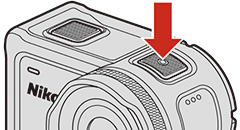
-
Smartgerät: Aktivieren Sie Wi-Fi und Bluetooth, aber starten Sie die Kopplung nicht.
-
Smartgerät: Starten Sie SnapBridge 360/170 und tippen Sie auf Mit Kamera verbinden in der Registerkarte Verbinden.

-
Smartgerät: Tippen Sie, um die KeyMission 170 auszuwählen.
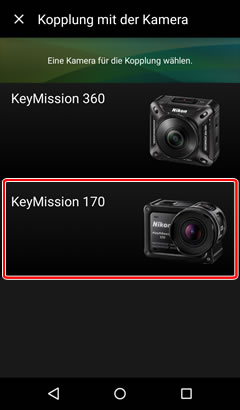
Die App wird eine Animation anzeigen, die die Kopplung erläutert. Lesen Sie die Anweisungen, bevor Sie fortfahren.
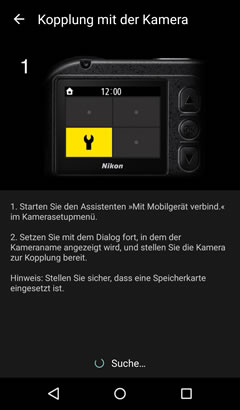
-
Kamera: Drücken Sie die Film- oder Fototaste, um die Kamera einzuschalten.

-
Kamera: Markieren Sie eine Sprache und drücken Sie auf OK.
-
Kamera: Drücken Sie auf
 , um nach unten zu scrollen, markieren Sie dann Optionen und drücken Sie auf OK.
, um nach unten zu scrollen, markieren Sie dann Optionen und drücken Sie auf OK.
Verwendung von NFC
Berühren Sie nach dem Abschluss des Schritts 7 mit der NFC-Antenne am Smartgerät das Kamera-Logo
 (N-Mark-Logo). SnapBridge 360/170 startet automatisch und zeigt eine Meldung an. Wählen Sie OK aus und fahren Sie mit Schritt 11 fort.
(N-Mark-Logo). SnapBridge 360/170 startet automatisch und zeigt eine Meldung an. Wählen Sie OK aus und fahren Sie mit Schritt 11 fort.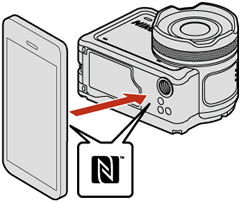
Bevor Sie fortfahren, prüfen Sie, ob NFC aktiviert ist und beenden Sie alle Apps, die NFC verwenden, einschließlich SnapBridge 360/170, da andernfalls die Kopplung fehlschlagen könnte.
»Später«
Wenn Sie Später ausgewählt haben, können Sie die Kopplung jederzeit durch Drücken von OK, um die Menüs anzuzeigen, und Auswählen von Kameraeinstellungen > Netzwerkmenü > Mit Mobilgerät verbind. > OK im Menü
 (Setup), um den im Schritt 7 dargestellten Dialog anzuzeigen, starten.
(Setup), um den im Schritt 7 dargestellten Dialog anzuzeigen, starten. -
Kamera: Drücken Sie auf
 , um nach unten zu scrollen, markieren Sie dann Weiter und drücken Sie auf OK. Drücken Sie auf
, um nach unten zu scrollen, markieren Sie dann Weiter und drücken Sie auf OK. Drücken Sie auf  , um nach unten zu scrollen, und prüfen Sie die App- und Kameranamen.
, um nach unten zu scrollen, und prüfen Sie die App- und Kameranamen.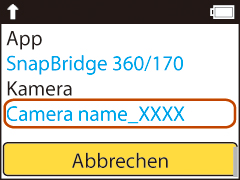
Die Statusleuchten blinken abwechselnd rot und grün, um anzuzeigen, dass die Kamera bereit für die Kopplung ist.

-
Smartgerät: Tippen Sie auf den Kameranamen.
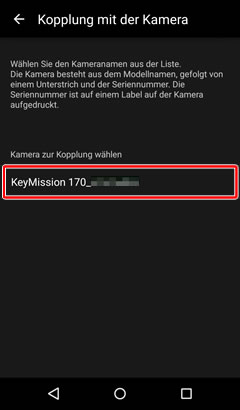
-
Smartgerät: Tippen Sie auf Verstanden.
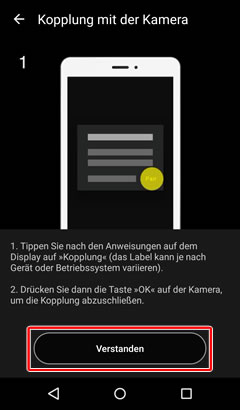
Lesen Sie die Anweisungen, bevor Sie fortfahren.
-
Drücken Sie nach der Prüfung des Authentifizierungscodes auf
 an der Kamera, um nach unten zu scrollen, markieren Sie dann OK und drücken Sie auf OK an der Kamera und tippen Sie auf die Taste PAIRING DURCHFÜHREN am Smartgerät (die Taste PAIRING DURCHFÜHREN ist je nach der von Ihnen verwendeten Betriebssystemversion anderes beschriftet).
an der Kamera, um nach unten zu scrollen, markieren Sie dann OK und drücken Sie auf OK an der Kamera und tippen Sie auf die Taste PAIRING DURCHFÜHREN am Smartgerät (die Taste PAIRING DURCHFÜHREN ist je nach der von Ihnen verwendeten Betriebssystemversion anderes beschriftet).

Wenn Sie zwischen dem Drücken der Taste an der Kamera und dem Tippen der Taste in SnapBridge zu lange warten, schlägt die Kopplung fehl und es wird ein Fehler angezeigt.
- Kamera: Markieren Sie OK und drücken Sie auf OK. Nach einer kurzen Pause wird ein Dialog angezeigt; markieren Sie Neu verbinden und drücken Sie auf OK.
- Smartgerät: Kehren Sie zum Schritt 3 zurück.
-
Kamera/Smartgerät: Befolgen Sie die Bildschirmanweisungen, um die Kopplung zu beenden.
Kamera: Der folgende Dialog wird angezeigt, wenn die Kopplung beendet ist. Markieren Sie Weiter und drücken Sie auf OK, befolgen Sie dann die Bildschirmanweisungen.
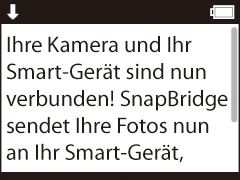
Smartgerät: Befolgen Sie die Bildschirmanweisungen.
Wenn die Kopplung fehlschlägt
Wenn die Kopplung fehlschlägt, drücken Sie mindestens 3 Sekunden lang auf die Kamerafilmtaste, um die Kamera auszuschalten, und beenden Sie dann die SnapBridge-360/170-App und vergewissern Sie sich, dass sie nicht im Hintergrund ausgeführt wird (Sie sollten dies auch für SnapBridge durchführen, falls die Anwendung ausgeführt wird). Sie können dann die Schritte in »Kopplung« wiederholen, um die Kamera mit dem Smartgerät zu koppeln.
Wenn der Sprachauswahldialog nicht angezeigt wird
Wenn der Sprachauswahldialog nicht angezeigt wird, wenn Sie die Kamera einschalten, starten Sie die Kopplung wie unter »Später« erläutert.
Vor der Kopplung
Bereiten Sie die Kamera und das Smartgerät vor. Vor der Verwendung der Kamera:
- Überprüfen Sie, ob der Akku ausreichend aufgeladen ist, um zu verhindern, dass sich die Kamera unerwartet ausschaltet.
- Setzen Sie eine Speicherkarte ein, nachdem Sie sich vergewissert haben, dass sie ausreichend Speicherplatz hat.
- Überprüfen Sie, ob die HDMI- und USB-Kabel abgetrennt sind.
Prüfen Sie vor der Verwendung des Smartgeräts, ob SnapBridge 360/170 installiert ist. (Es gibt zwei Versionen der SnapBridge-App: SnapBridge und SnapBridge 360/170. Verwenden Sie SnapBridge 360/170 mit der KeyMission 170.)

Kopplung
-
Kamera: Bestätigen Sie, dass die Kamera ausgeschaltet und die Netzleuchte aus ist. Wenn die Kamera eingeschaltet ist (d. h. der Monitor ist eingeschaltet), drücken Sie mindestens 3 Sekunden lang auf die Filmtaste, um die Kamera auszuschalten.
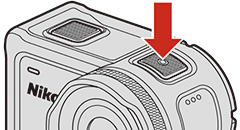
-
Smartgerät: Aktivieren Sie Wi-Fi und Bluetooth, aber starten Sie die Kopplung nicht.
-
Smartgerät: Starten Sie SnapBridge 360/170 und tippen Sie auf Mit Kamera verbinden in der Registerkarte Verbinden.
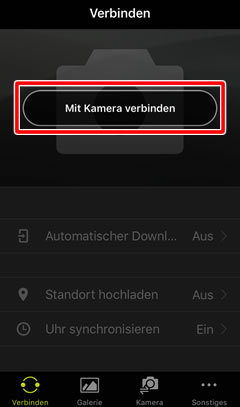
-
Smartgerät: Tippen Sie, um die KeyMission 170 auszuwählen.
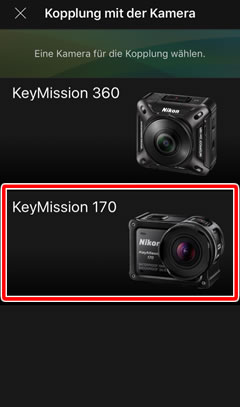
Die App wird eine Animation anzeigen, die die Kopplung erläutert. Lesen Sie die Anweisungen, bevor Sie fortfahren.

-
Kamera: Drücken Sie die Film- oder Fototaste, um die Kamera einzuschalten.

-
Kamera: Markieren Sie eine Sprache und drücken Sie auf OK.
-
Kamera: Drücken Sie auf
 , um nach unten zu scrollen, markieren Sie dann Optionen und drücken Sie auf OK.
, um nach unten zu scrollen, markieren Sie dann Optionen und drücken Sie auf OK.
»Später«
Wenn Sie Später ausgewählt haben, können Sie die Kopplung jederzeit durch Drücken von OK, um die Menüs anzuzeigen, und Auswählen von Kameraeinstellungen > Netzwerkmenü > Mit Mobilgerät verbind. > OK im Menü
 (Setup), um den im Schritt 7 dargestellten Dialog anzuzeigen, starten.
(Setup), um den im Schritt 7 dargestellten Dialog anzuzeigen, starten. -
Kamera: Drücken Sie auf
 , um nach unten zu scrollen, markieren Sie dann Weiter und drücken Sie auf OK. Drücken Sie auf
, um nach unten zu scrollen, markieren Sie dann Weiter und drücken Sie auf OK. Drücken Sie auf  , um nach unten zu scrollen, und prüfen Sie die App- und Kameranamen.
, um nach unten zu scrollen, und prüfen Sie die App- und Kameranamen.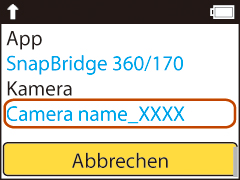
Die Statusleuchten blinken abwechselnd rot und grün, um anzuzeigen, dass die Kamera bereit für die Kopplung ist.

-
Smartgerät: Tippen Sie auf den Kameranamen.

-
Smartgerät: Tippen Sie auf Verstanden.

Lesen Sie die Anweisungen, bevor Sie fortfahren.
-
Smartgerät: Wenn Sie dazu aufgefordert werden, ein Zubehör auszuwählen, tippen Sie auf den Kameranamen (es kann etwas dauern, bevor der Kameraname angezeigt wird).

-
Drücken Sie nach der Prüfung des Authentifizierungscodes auf
 an der Kamera, um nach unten zu scrollen, markieren Sie dann OK und drücken Sie auf OK an der Kamera und tippen Sie auf die Taste Koppeln am Smartgerät (die Taste Koppeln ist je nach der von Ihnen verwendeten Betriebssystemversion anderes beschriftet).
an der Kamera, um nach unten zu scrollen, markieren Sie dann OK und drücken Sie auf OK an der Kamera und tippen Sie auf die Taste Koppeln am Smartgerät (die Taste Koppeln ist je nach der von Ihnen verwendeten Betriebssystemversion anderes beschriftet).

Wenn Sie zwischen dem Drücken der Taste an der Kamera und dem Tippen der Taste in SnapBridge 360/170 zu lange warten, schlägt die Kopplung fehl und es wird ein Fehler angezeigt.
- Kamera: Markieren Sie OK und drücken Sie auf OK. Nach einer kurzen Pause wird ein Dialog angezeigt; markieren Sie Neu verbinden und drücken Sie auf OK.
- Smartgerät: Kehren Sie zum Schritt 3 zurück.
-
Kamera/Smartgerät: Befolgen Sie die Bildschirmanweisungen, um die Kopplung zu beenden.
Kamera: Der folgende Dialog wird angezeigt, wenn die Kopplung beendet ist. Markieren Sie Weiter und drücken Sie auf OK, befolgen Sie dann die Bildschirmanweisungen.
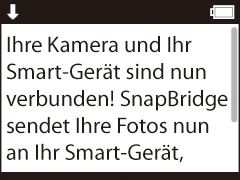
Smartgerät: Befolgen Sie die Bildschirmanweisungen.
Wenn die Kopplung fehlschlägt
Wenn die Kopplung fehlschlägt, drücken Sie mindestens 3 Sekunden lang die Kamerafilmtaste, um die Kamera auszuschalten. Beenden Sie SnapBridge 360/170 und vergewissern Sie sich, dass sie nicht im Hintergrund ausgeführt wird (tun Sie dies auch für SnapBridge, wenn sie ausgeführt wird), und befolgen Sie dann die nachfolgenden Schritte, um die Kamera auf Ihrem iOS-Gerät zu »vergessen«. Sie können dann die Schritte in »Kopplung« wiederholen, um das Gerät mit Ihrer Kamera zu koppeln.
-
 Öffnen Sie die iOS-Einstellungen-App und tippen Sie auf Bluetooth.
Öffnen Sie die iOS-Einstellungen-App und tippen Sie auf Bluetooth.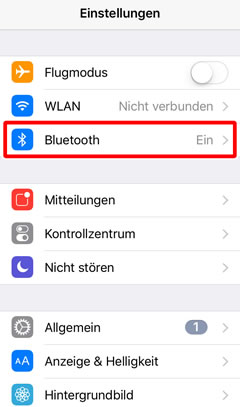
-
 Tippen Sie auf das Symbol
Tippen Sie auf das Symbol  rechts vom Kameranamen.
rechts vom Kameranamen.
-
 Tippen Sie auf die Option »vergessen«.
Tippen Sie auf die Option »vergessen«.
Wenn der Sprachauswahldialog nicht angezeigt wird
Wenn der Sprachauswahldialog nicht angezeigt wird, wenn Sie die Kamera einschalten, starten Sie die Kopplung wie unter »Später« erläutert.
